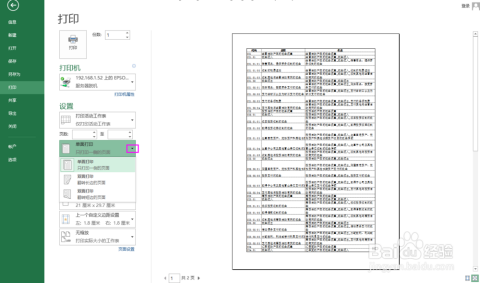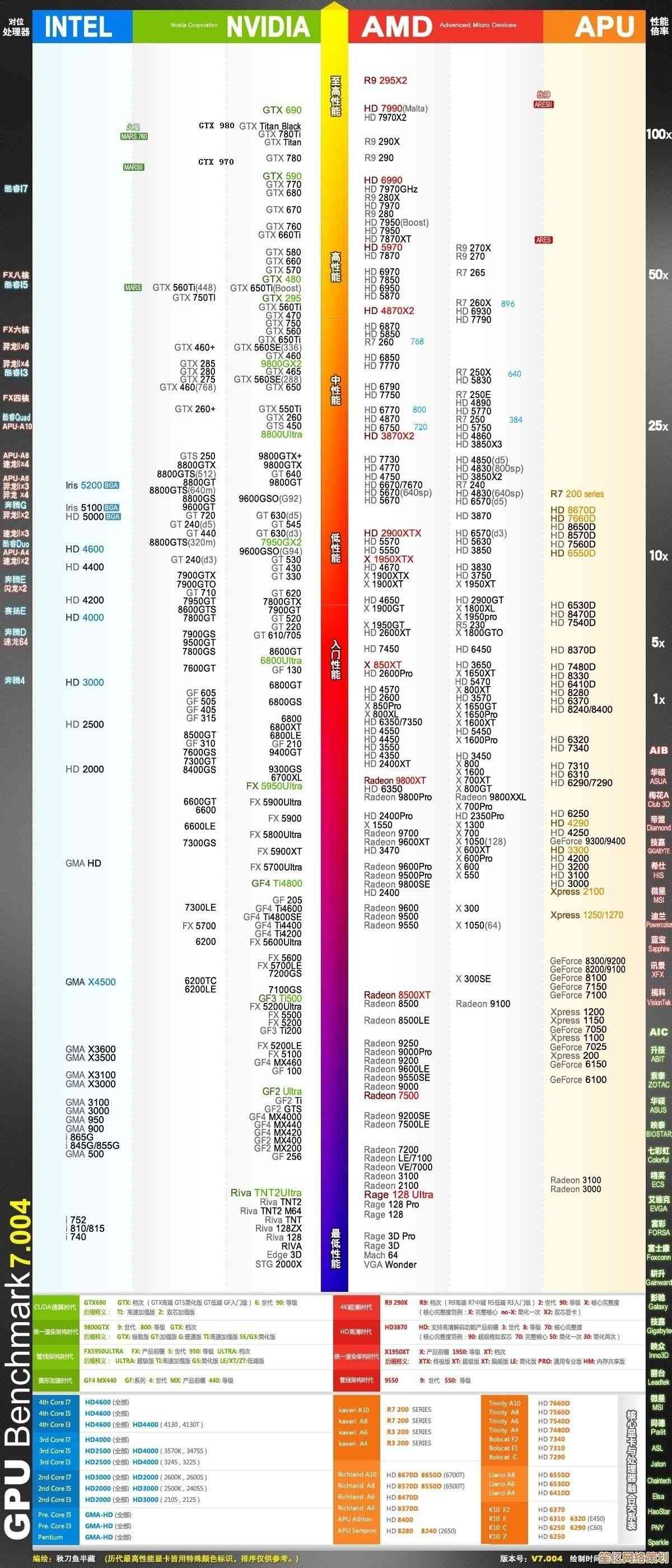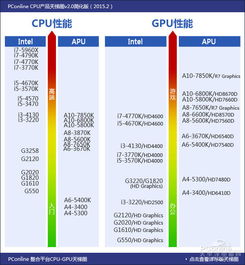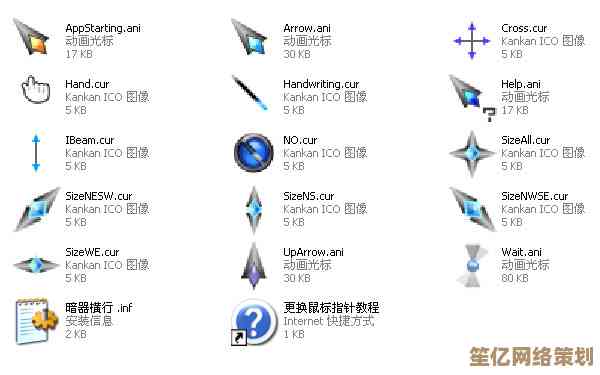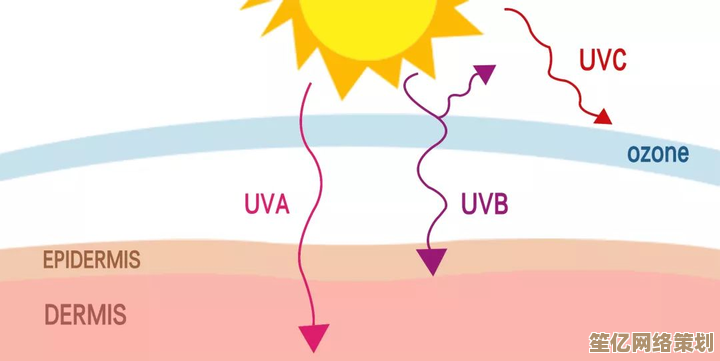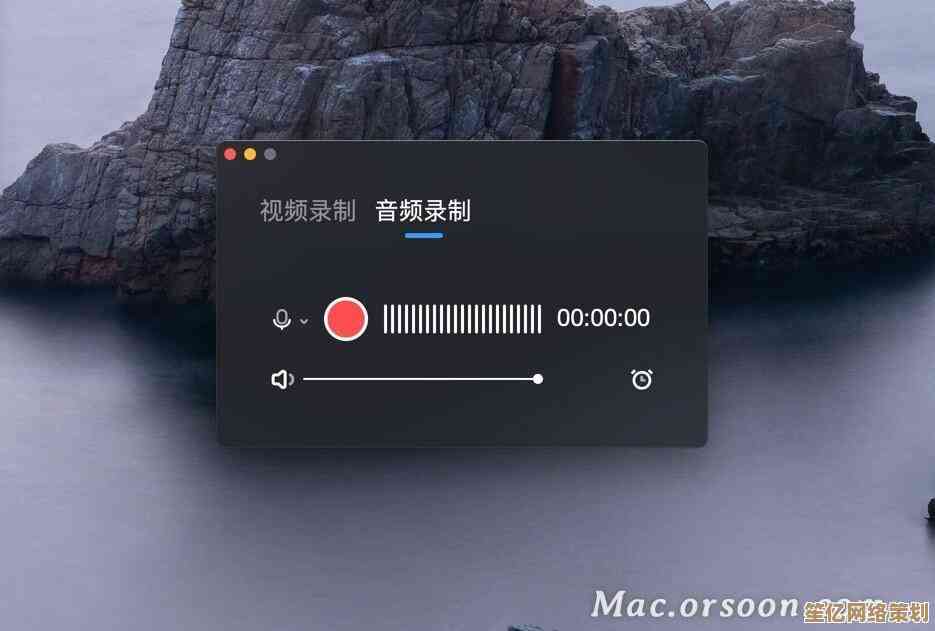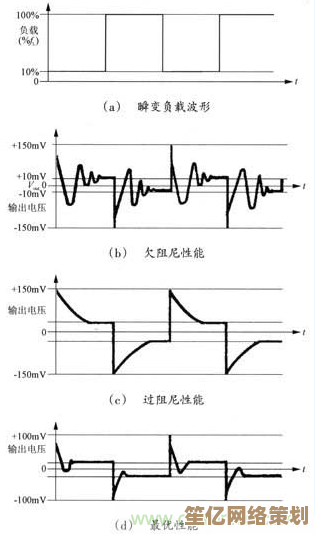轻松掌握Windows 11系统重装技巧:自主安装系统完整教程
- 问答
- 2025-10-18 07:08:39
- 5
嗯 想自己重装Windows 11系统啊?其实没想象中那么可怕…我头一回也慌得不行,生怕把电脑搞成砖头,但折腾过几次后发现,只要别在关键时刻断电,基本都能救回来,今天就把我那些磕磕绊绊的经验,用最接地气的方式捋一捋。
先说说为啥要重装 有时候电脑卡得像幻灯片,开机等半天,打开浏览器转圈圈…或者C盘莫名其妙就红了,清理软件用了一圈也没用,还有更惨的,中病毒或者系统文件损坏,开机直接蓝屏给你看,这时候重装反而是最省事的解决方案,真的。
准备工作千万别偷懒 这是我用血泪换来的教训,第一次重装时太激动,直接开干,结果…装完发现桌面文件全没了,那个悔啊,所以现在我一定先列清单:
- 拿个U盘,至少16G吧,确保里面没重要东西(因为会被清空)。
- 备份!备份!备份!桌面、文档、下载这些文件夹里的东西,统统拷到移动硬盘或云盘,别忘了浏览器书签和密码,还有那些小众软件的设置文件…对了,记得记一下Wi-Fi密码,我有次装完连不上网,摸黑用手机查密码巨麻烦。
- 准备网卡驱动!这个超重要,尤其笔记本,官网下载好存U盘,不然装完系统可能上不了网,别问我是怎么知道的😅。
制作启动U盘 微软官网有媒体创建工具,下下来按提示点就行,但有个细节:如果U盘插上去没反应,换口试试,USB 2.0的口反而更稳,写入时如果卡住,可能是U盘质量问题…我有个杂牌U盘就总失败,换闪迪一次成功,哦对了,系统镜像版本选和你电脑兼容的,老电脑别强上最新版。
开装!关键时刻来了 重启电脑时狂按F12或Delete进BIOS(不同品牌按键不一样,华硕可能是F2,联想F12…实在不行就百度搜你的机型),把U盘设为第一启动项,这里小心点别动其他设置,然后电脑会从U盘启动,看到Windows图标就松口气。
安装界面选“自定义”,得删分区了,看到那些“主分区”“恢复分区”别慌,挨个选中C盘相关的删掉(一般是一个主分区加几个小分区),留出未分配空间,但千万别手滑把整个硬盘清了!我朋友干过,数据全没救回来,删完选中未分配空间点下一步,系统会自动创建所需分区。
等待安装时别闲着 这时候可以去泡杯茶,或者检查下电源插稳没,我第一次装到一半笔记本没电关机,结果系统半残,只能重头再来…安装过程中会重启几次,正常现象,只要别拔U盘。
装完后的调教时间 进入桌面后可能有点裸奔的感觉,啥都没有,先装网卡驱动!用之前备好的驱动文件,或者手机开USB网络共享下载驱动精灵,联网后Windows更新会自动补大部分驱动,但显卡和声卡最好去官网下最新的。
软件安装我习惯先装浏览器,再装办公套件和常用工具,别急着装一堆安全软件,Windows自带防御够用了,装多了反而打架,系统设置里把隐私选项调调,关掉那些不必要的跟踪…还有,电源计划改成高性能,不然笔记本可能卡卡的。
遇到问题怎么办 如果装完进不了系统,可能是引导问题,试试用U盘启动选“修复计算机”,蓝屏的话记下错误代码,百度一下大概能定位原因,最坏情况就是重装一遍,第二次总会熟练点的。
其实重装系统就像给电脑做大扫除,刚开始觉得麻烦,但做完后那种流畅感特别爽,我的旧笔记本重装前开个机要两分钟,现在20秒搞定,感觉还能再战三年,关键是自己动手的成就感,比找售后省心多了,还不用看人脸色😊。
别怕搞砸,大不了多试几次,现在网络教程多,真遇到问题搜一下基本能解决,希望你一次成功,享受焕然一新的系统~
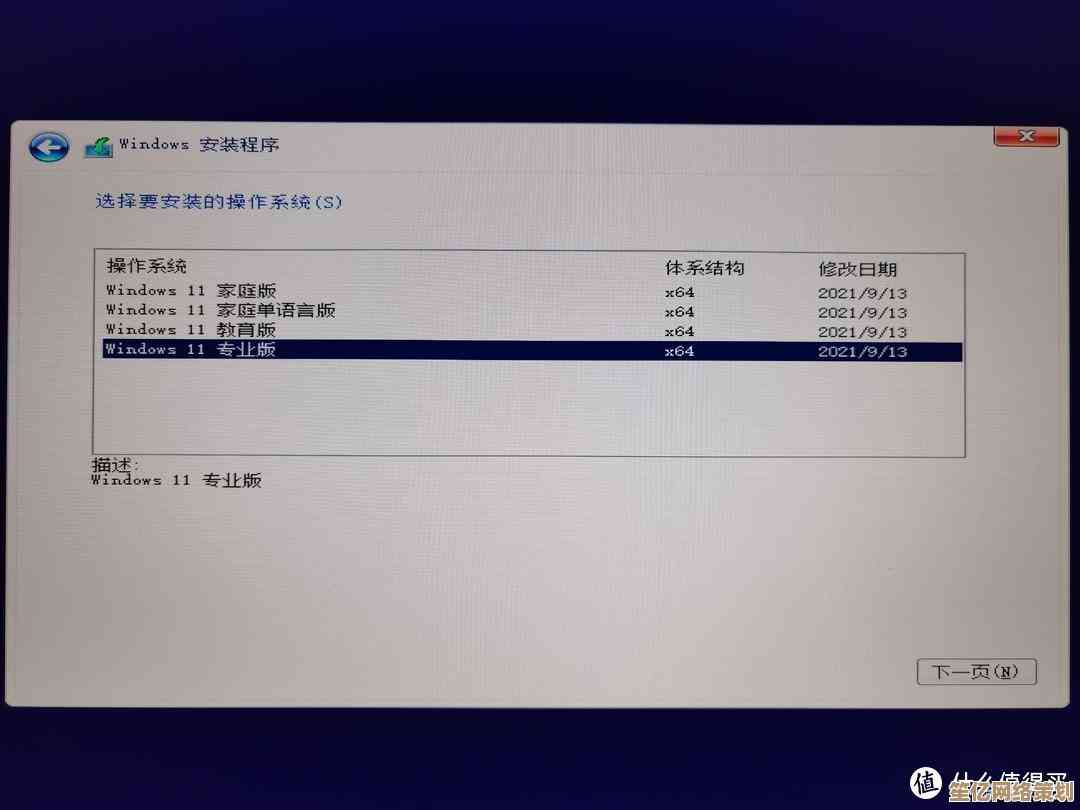
本文由钊智敏于2025-10-18发表在笙亿网络策划,如有疑问,请联系我们。
本文链接:http://www.haoid.cn/wenda/30850.html